小编教你刷bios工具
- 分类:U盘教程 回答于: 2017年09月30日 19:20:00
刷bios工具的作用非常明确的,就是诊断系统问题以及增加一些功能,但是很多人没有操作过,所以很多人都不知道刷bios工具的操作是什么,在寻找刷bios工具图解教程,其实方法还是蛮简单的面小编就给大家演示如何刷bios工具。
对于进刷bios的操作的方法有很多,因为不同的电脑品牌,刷bios的操作也会略不同。那么使用什么工具刷主板bios设置会比较好呢?小编这就将本人刷bios工具的经验演示给你们看。
刷bios工具图解
下载老毛桃win2003pe工具

bios(图1)
登录老毛桃win2003pe,运行phoenix bios刷新工具

bios(图2)
Swinflash操作主要有两种:备份bios并且使用新的设置刷新bios和只备份bios,选择前者,然后点击“刷新bios”按钮
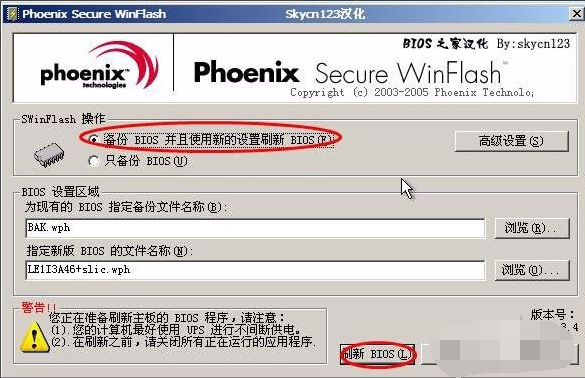
bios(图3)
有需要可点击“高级设置”按钮设置刷新项目

bios(图4)
点击刷新bios后,在警告框中点击“确定”

bios(图5)
接着请等待刷新完成

bios(图6)
以上就是刷bios工具的使用教程了。更多的精彩教程可在“Windows10系统之家”的官网上查看。
 有用
46
有用
46


 小白系统
小白系统


 1000
1000 1000
1000 1000
1000 1000
1000 1000
1000 1000
1000 1000
1000 1000
1000 1000
1000 1000
1000猜您喜欢
- 怎么用u盘重装系统电脑2022/06/03
- 联想台式电脑重装系统教程..2021/11/02
- 轻松制作电脑店U盘启动盘工具..2023/10/28
- u盘装win7系统2020/07/02
- u盘在电脑上读不出来怎么修复..2022/11/17
- U盘格式化恢复数据恢复:快速掌握数据找..2024/10/08
相关推荐
- 如何刷bios,小编教你联想电脑如何刷bi..2018/01/06
- u盘数据恢复大师注册码如何使用..2023/03/02
- 超详细U盘格式化教程,轻松搞定各种问题..2024/05/08
- u盘数据恢复软件免费版哪个好用..2023/04/16
- u盘怎么装系统2020/05/15
- 怎么用u盘重装系统win10教程..2022/07/11




















 关注微信公众号
关注微信公众号





